Các kiến thức cơ bản cho người mới học Photoshop
Có rất nhiều bạn hỏi tôi về cách sử dụng cơ bản của Photoshop. Tải về Photoshop ở đâu... Trước hết, Photoshop là phần mềm chỉnh sửa ảnh của hãng Adobe. Bạn có thể tải về bản dùng thử 30 ngày tại trang chủ của Adobe (yêu cầu đăng ký và đăng nhập để tải về). Và sau đó, bạn đã có thể bắt đầu học photoshop từ cơ bản nhất ngay tại bài viết này.

Các bài hướng dẫn về công cụ và giao diện
Nếu bạn bắt đầu học photoshop thì các bài dưới đây thực sự hữu ích. Bạn sẽ học được các kiến thức cơ bản nhất, giao diện chung của phần mềm này.
Bắt đầu với Photoshop (sitepoint)
Bắt đầu với Photoshop (tutorial 9)
Sử dụng bảng màu trong Photoshop
Các bài hướng dẫn khác:
- 13 Key Elements to Mastering Photoshop – Part 1, Part 2, và Part 3
- 5 Common Photoshop Myths Solved for Absolute Beginners
- Photoshop Interface Tutorial
- Tip: Use the Grid in Photoshop
- Zooming and Panning in Photoshop
- 5 Highly Applicable Yet Easily Overlooked Features in Photoshop
- Photoshop Toolbox Reference
Layers, định dạng cho Layer, Layer Masks và chỉnh sửa Layers:
Để làm việc tốt hơn với Photoshop thì bạn cần hiểu rõ về layers. Các bài hướng dẫn thực hành layer trong photoshop dưới đây sẽ giúp bạn hiểu rõ hơn layer là gì, định dạng cho layer thế nào (layer style), sử dụng layer masks.
Làm việc với Layer trong Photoshop
Cơ bản về Layer và các nút tắt
Định dạng layer trong Photoshop
Lưu, sử dụng lại định dạng Layer trong Photoshop
Hiểu về Layer Masks trong Photoshop
Tìm hiểu về Clipping Masks và Layer Masks của Photoshop
Hướng dẫn cơ bản chỉnh sửa layer trong Photoshop CS4
Photoshop 101: Chỉnh sửa Layers
Các bài hướng dẫn khác:
- Photoshop Layers Tutorial: Life without Layers
- Layer Style and Layer Mask Interaction
- Install Layer Styles in Photoshop
- Using Layer Comps for Design in Photoshop
- Photoshop Adjustment Layer and Retouching Tutorial
Công cụ Pen:
Với công cụ Pen bạn có thể tạo ra nhiều kết quả ấn tượng, nhưng nó không dễ sử dụng. Tất nhiên là sau khi xem các bài thực hành bên dưới bạn sẽ hiểu được cách thức làm việc và làm chủ công cụ này.
Công cụ Pen: Hướng dẫn đầy đủ nhất
Hướng dẫn sử dụng công cụ Pen trong Photoshop
Chọn đối tượng với công cụ Pen
Thành thạo công cụ Pen trong 30 phút
Các bài hướng dẫn khác:
Các công cụ thiết lập trước:
Các công cụ thiết lập trước (preset) như brush, pattern, shape... cũng là một phần quan trọng trong photoshop. Bạn có thể sử dụng một công cụ của người khác hoặc tự mình tạo ra các thiết lập.
Hướng dẫn cơ bản nhất về Brush
Công cụ Brush – Hướng dẫn cơ bản
Cài đặt, quản lý Brushes và các thiết lập khác
Hướng dẫn về Patterns trong Photoshop
Các bài hướng dẫn khác:
- Mastering the Preset Manager
- Quick Tip: How to Load Photoshop Brushes
- How to Use Patterns
- Installing Photoshop Patterns Tutorial
- Creating Custom Patterns
- The Hidden Power of Photoshop Brush Tool
- Installing Custom Shapes and Brushes in Photoshop
- Mastering Custom Brushes
- Create Your Own Custom Brushes
- Photoshop Tip: Rotate Brush Between Use
- How to Distress Text in Seconds with Photoshop Brushes
- How to Sync Photoshop Presets on Multiple Computers
Công cụ soạn thảo:
Công cụ soạn thảo trong photoshop khá đơn giản nhưng gồm đầy đủ các tính năng.
Hướng dẫn đầy đủ về công cụ soạn thảo
Tip: Thay đổi hướng chữ trong Photoshop
Photoshop 101: Công cụ soạn thảo
Thay đổi hình dáng (transform):
Với khả năng thay đổi hình dáng của photoshop, bạn có thể chỉnh sửa ảnh theo nhiều cách khác nhau. Các bài hướng dẫn dưới đây là ví dụ:
Sử dụng Transform trong Photoshop
Photoshop 101: Sử dụng công cụ Free Transform
Hướng dẫn về Free Transform trong Photoshop
Lựa chọn:
Có nhiều phương phápđể lựa chọn một vùng trong Photoshop, và mỗi phương pháp có một lợi thế so với phương pháp khác. Dưới đây là danh sách các bài cơ bản giúp bạn hiểu cách làm việc của từng phương pháp qua đó sử dụng đúng hơn trong những trường hợp khác nhau.
Hướng dẫn về sử dụng các kỹ thuật lựa chọn trong Photoshop
Thành thạo công cụ lựa chọn của Photoshop trong 30 phút
Cắt ảnh sử dụng công cụ Polygonal Lasso
5 bí mật về công cụ Marquee Tools trong Photoshop
Các bài hướng dẫn khác:
Công cụ Clone Stamp:
Công cụ clone stamp cho phép bạn tạo ra các bản sao của một vùng nào đó. Hơi khó để giải thích cách làm việc của công cụ này, bạn hãy thử thực hành để hiểu hơn
Chỉnh sửa hình ảnh với công cụ Clone Stamp
Các cách ứng dụng công cụ Clone Stamp
Các phương thức pha trộn:
Các phương thức pha trộn (blend modes) của photoshop cho bạn thấy kết quả nhanh chóng, dễ dàng.
Giải thích về các phương thức blend của Photoshop
5 phương thức blend cơ bản trong chỉnh sửa ảnh
Các bài hướng dẫn khác:
- Using Blends to Create Depth
- Layer Blending Modes in Photoshop and Elements
- Working with Photoshop Blending Modes & Opacity
Filters
Photoshop có một số lượng lớn các filter được định nghĩa trước mà bạn có thể sử dụng.
10 Photoshop Filters bạn nên biết
Các bài hướng dẫn khác:
Kênh (channels):
Bạn có thể sử dụng channels để như một cách lựa chọn vùng trong photoshop.
Sử dụng Channels để cắt/tách ảnh
Photoshop 101: Làm việc với Alpha Channels
Smart Objects:
Sử dụng Smart Objects như chuyên gia
Photoshop Smart Objects, không phải lúc nào cũng Smart
Actions:
Photoshop actions là một loạt các hoạt động chỉnh sửa ảnh được lưu lại, giúp bạn làm những việc giống nhau nhanh chóng. Bạn có thể tham khảo thêm các action làm ảnh cổ điển tại đây
Lights! Camera! Photoshop Actions!
Hướng dẫn sử dụng Photoshop Actions
Các bài hướng dẫn khác:
- Creating a Photoshop Action
- Automating Actions to Save Time
- Automatically Define Photoshop Brushes by Using Actions
Năng suất làm việc:
Nếu phần lớn công việc của bạn là sử dụng Photoshop thì các bài dưới đây sẽ giúp bạn có cách làm việc thông minh hơn, loại bỏ các yếu tố thừa.
Hướng dẫn cải thiện hiệu suất làm việc của Photoshop
20 chiêu để làm việc nhanh hơn
Sửa chữa nhiều ảnh với Photoshop
Các bài hướng dẫn khác:
- How to Effectively Use Contrast, Auto Levels, and Batch Processing
- Free Yourself with Automated Batch
- Photographers, Let Photoshop Do the Work
- Photoshop Keyboard Shortcuts
- 18 Exceptional Photoshop Shortcuts
- 28 More Exceptionally Useful Photoshop Shortcuts
- Photoshop Secret Shortcuts
Lưu ảnh:
Ảnh đưa lên website cần hai yếu tố là: nhỏ và đẹp, 2 yếu tố này luôn tỉ lệ nghịch với nhau, bạn sẽ được học cách lưu ảnh thế nào là vừa nhất mà không bị vỡ ảnh.
Tối ưu ảnh để đưa lên web sử dụng Photoshop
Làm việc với màu sắc trong Photoshop:
Màu luôn là phần quan trọng trong bất kỳ phần mềm thiết kế nào, photoshop cũng vậy, và bạn cần phải hiểu cách làm việc với nó.
Photoshop Color: Tùy biến bảng Color Swatches và Sets
Công cụ thay đổi màu sắc trong Photoshop
Các bài hướng dẫn khác:
Thiết kế in ấn:
Thiết kế in ấn hoàn toàn khác với thiết kế web. Nếu bạn sử dụng photoshop cho mục đích này thì bạn nên xem các bài hướng dẫn dưới đây:
Giải thích các thuật ngữ về in ấn
Thiết kế in ấn - cài đặt Crops và Bleeds
Các bài hướng dẫn khác:
- Quick Tips to Help You Design for Print in Photoshop
- RGB to CMYK Conversion
- How to Convert RGB to CMYK in Photoshop
Làm việc với bàn vẽ:
Nếu bạn có một cái bàn vẽ (wacom) thì bạn nên học cách sử dụng nó với photoshop, bạn sẽ có các trải nghiệm mới về phần mềm xử lý ảnh số một này. Bức ảnh bạn có thể ở trang chủ của ntuts được vẽ từ wacom đấy 
Sử dụng bàn vẽ trong Photoshop
Cách chọn bàn vẽ phù hợp với nhu cầu
Sau khi đã thành thạo photoshop, bạn có thể xem thêm các bài hướng dẫn khác:
- 27 bài hướng dẫn thiết kế web layout với photoshop (phần 3)
- Các bài hướng dẫn sử dụng photoshop hay nhất năm 2009
- 40 bài hướng dẫn photoshop và illustrator cho lễ giáng sinh
- 10 bài hướng dẫn photoshop bạn không muốn bỏ qua
- 70 bài hướng dẫn làm ảnh đẹp hơn với photoshop
Tổng hợp lại từ Vandelay Design Blog

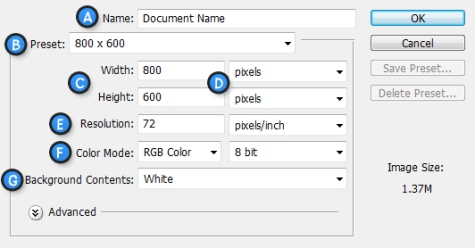
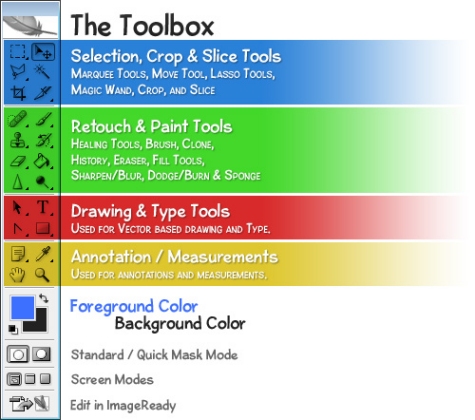
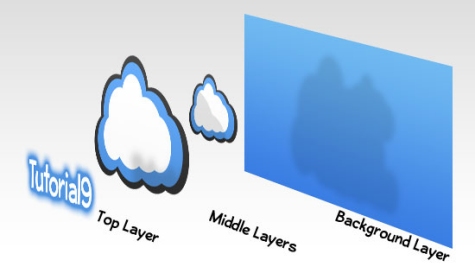
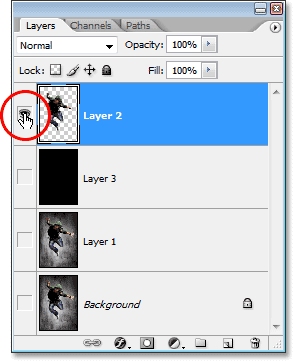

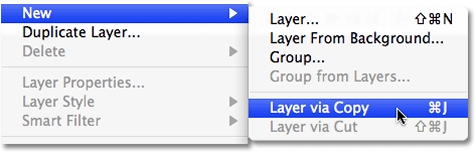


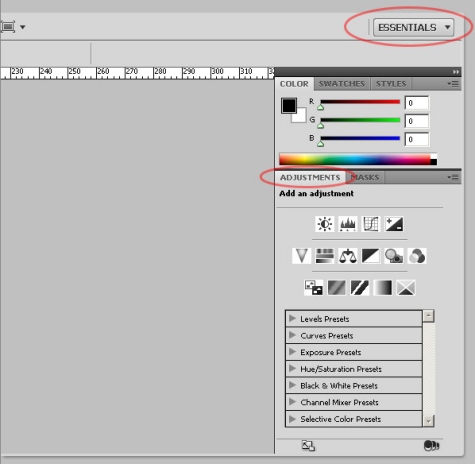

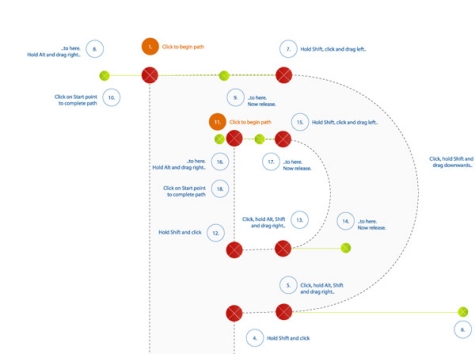
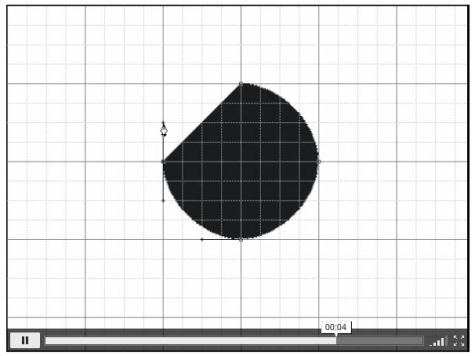

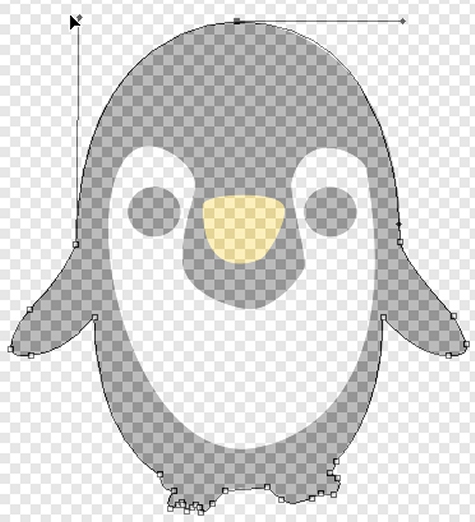
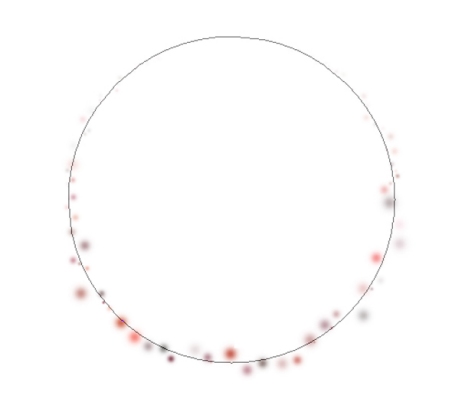
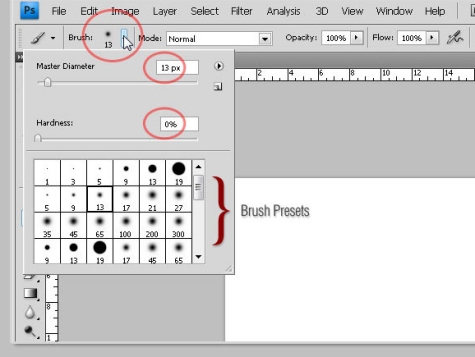
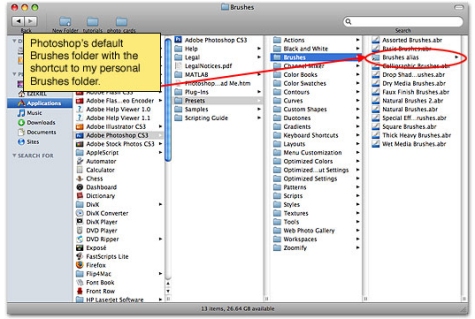
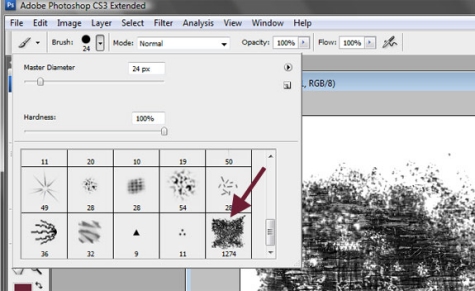
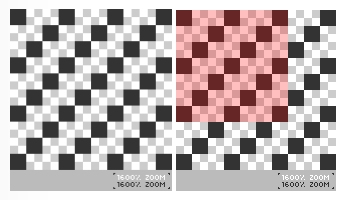
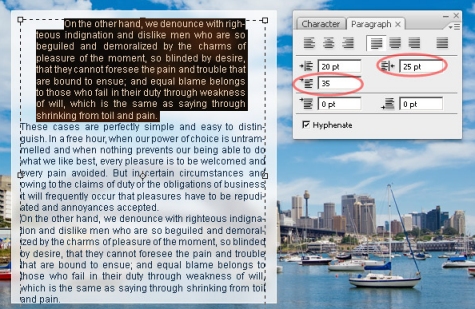
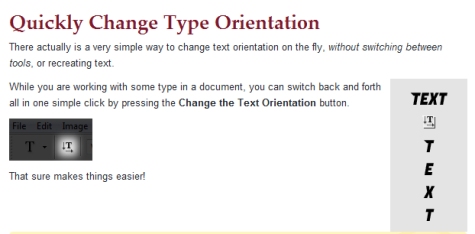
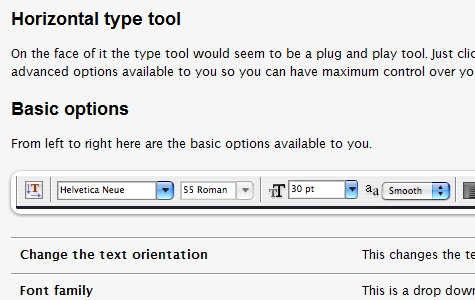
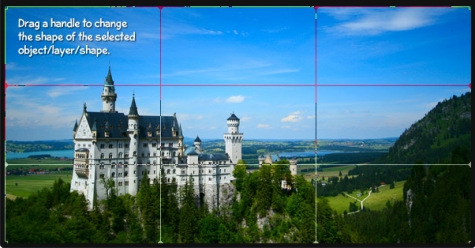
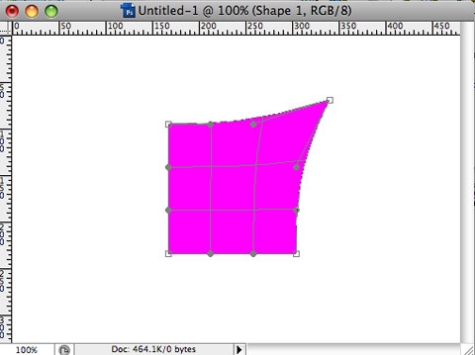
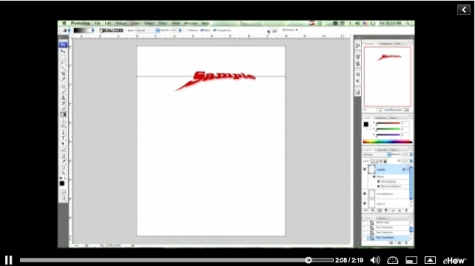
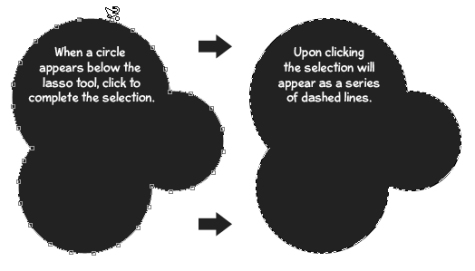
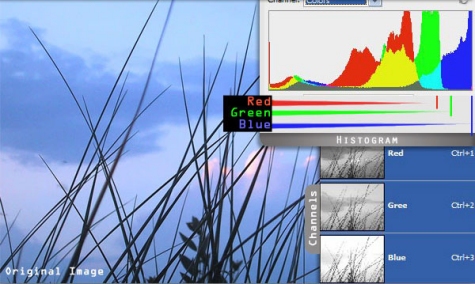




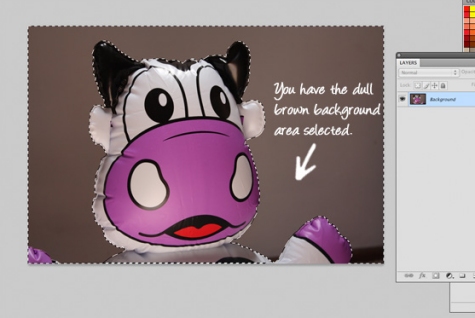
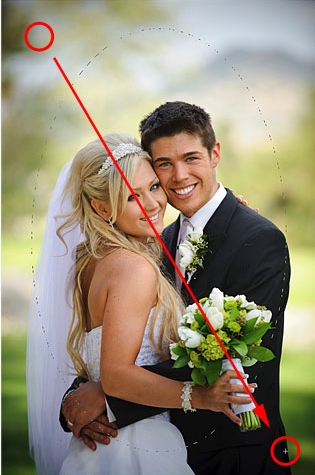
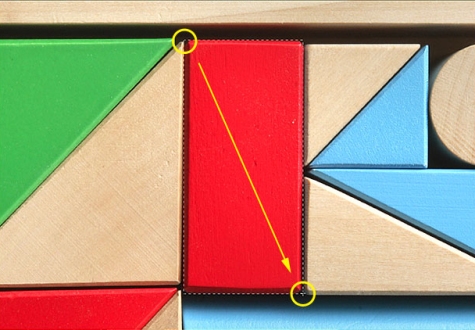
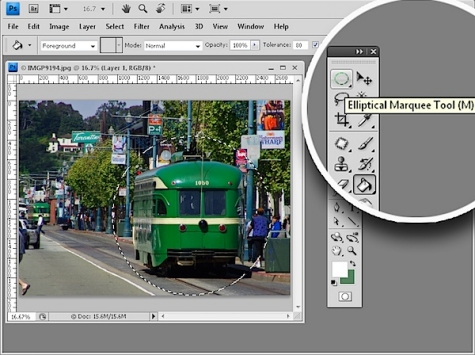
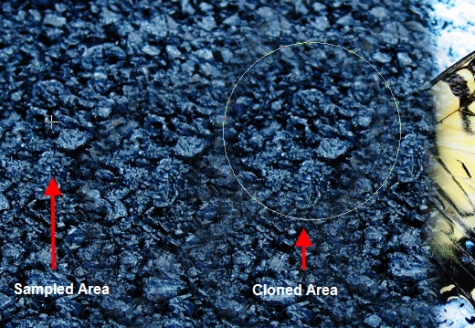


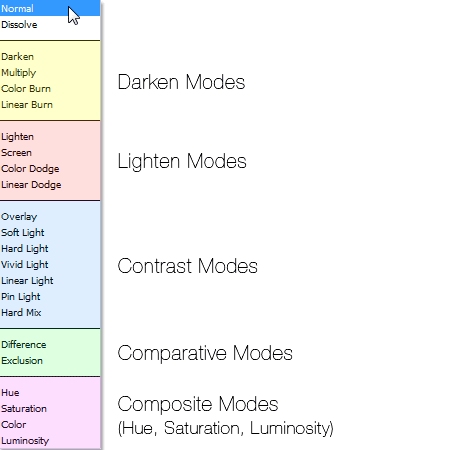
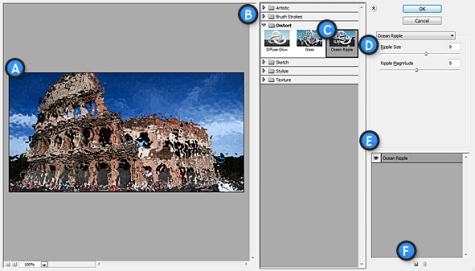
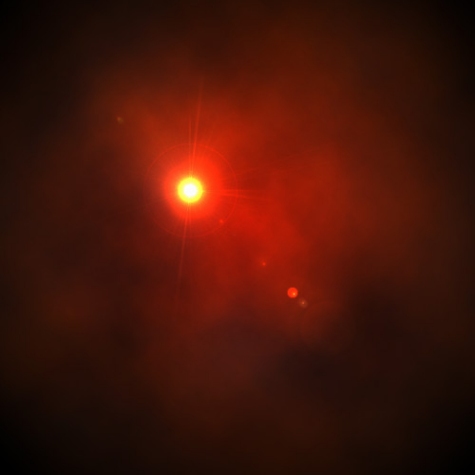
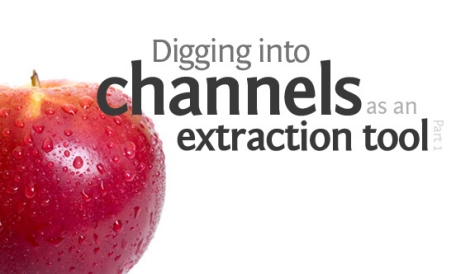

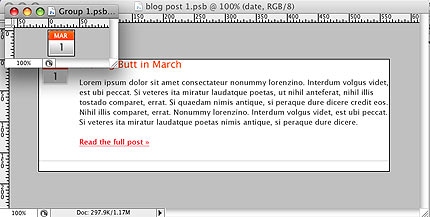
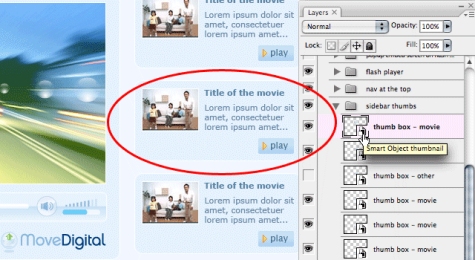
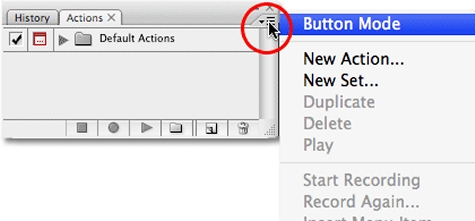
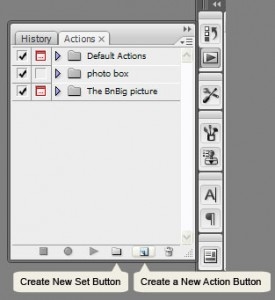
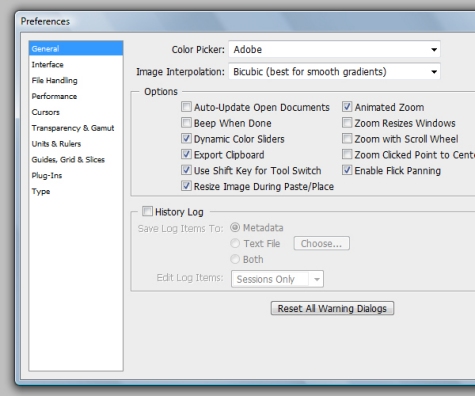


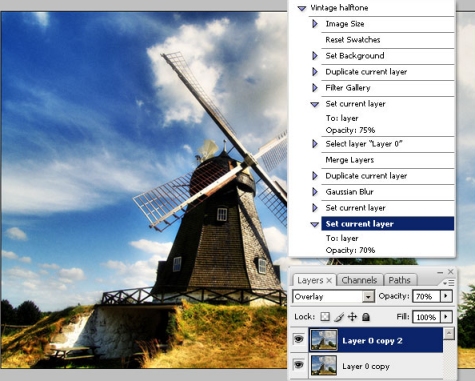
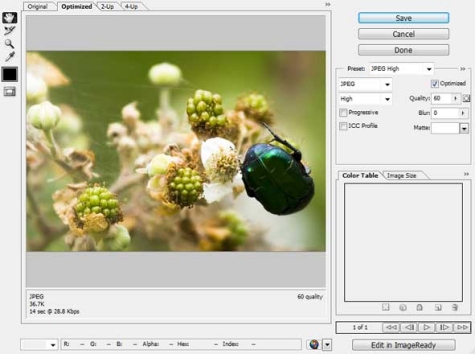
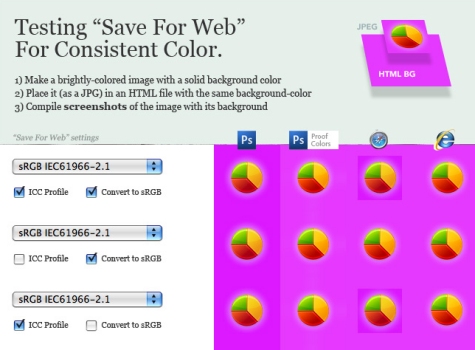
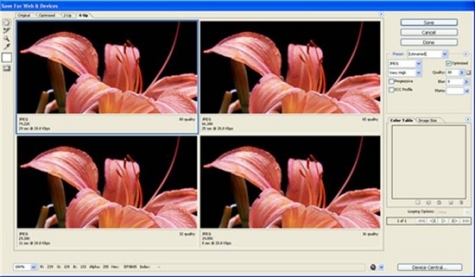
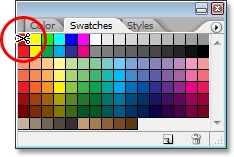
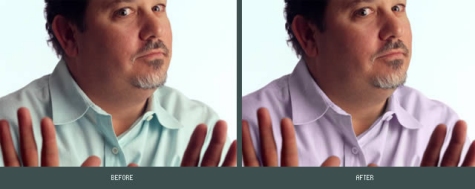
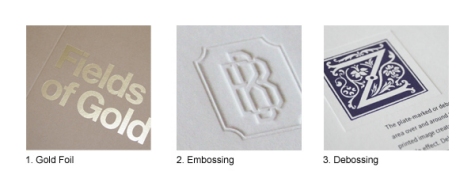
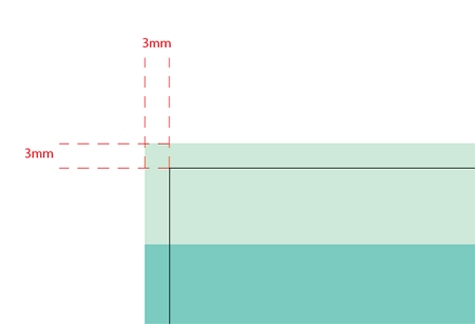
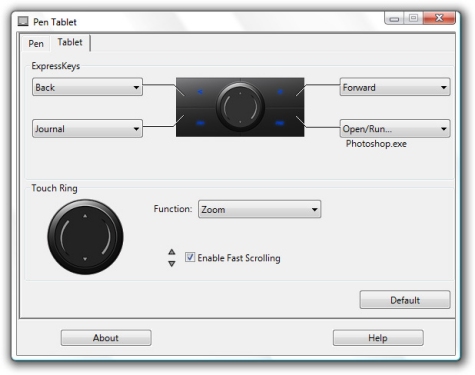


 . Hiện mình đang sống tại Hà Nội. Sở thích: làm website và giúp đỡ mọi người phát triển website theo chiều hướng tốt đẹp hơn.
. Hiện mình đang sống tại Hà Nội. Sở thích: làm website và giúp đỡ mọi người phát triển website theo chiều hướng tốt đẹp hơn.